
All My Movies(电影收藏管理软件)
v8.9.1451 中文版- 软件大小:31.8 MB
- 更新日期:2019-09-27 12:11
- 软件语言:简体中文
- 软件类别:媒体管理
- 软件授权:免费版
- 软件官网:待审核
- 适用平台:WinXP, Win7, Win8, Win10, WinAll
- 软件厂商:

软件介绍 人气软件 下载地址
All My Movies是一款可用于对电影和电视剧集进行分类的软件。它可以用作您已观看或想要观看的电影的个人数据库。与传统风格相比,您可以更快地加载对您而言至关重要的电影。电影详细信息将自动记录到您的数据库中,并且All My Movies将为您完成数据收集。内置了视频播放器、管理文件工具、搜索电影、搜索条码、生成播放清单、推荐一部电影、重命名影片文件、外借记录、统计、为Dune播放器生成目录、虚拟书架、添加海报、扫描输入影片海报、添加影片剧照等丰富的工具,为用户带来完善的电影管理方案,有需要的用户赶紧下载吧!
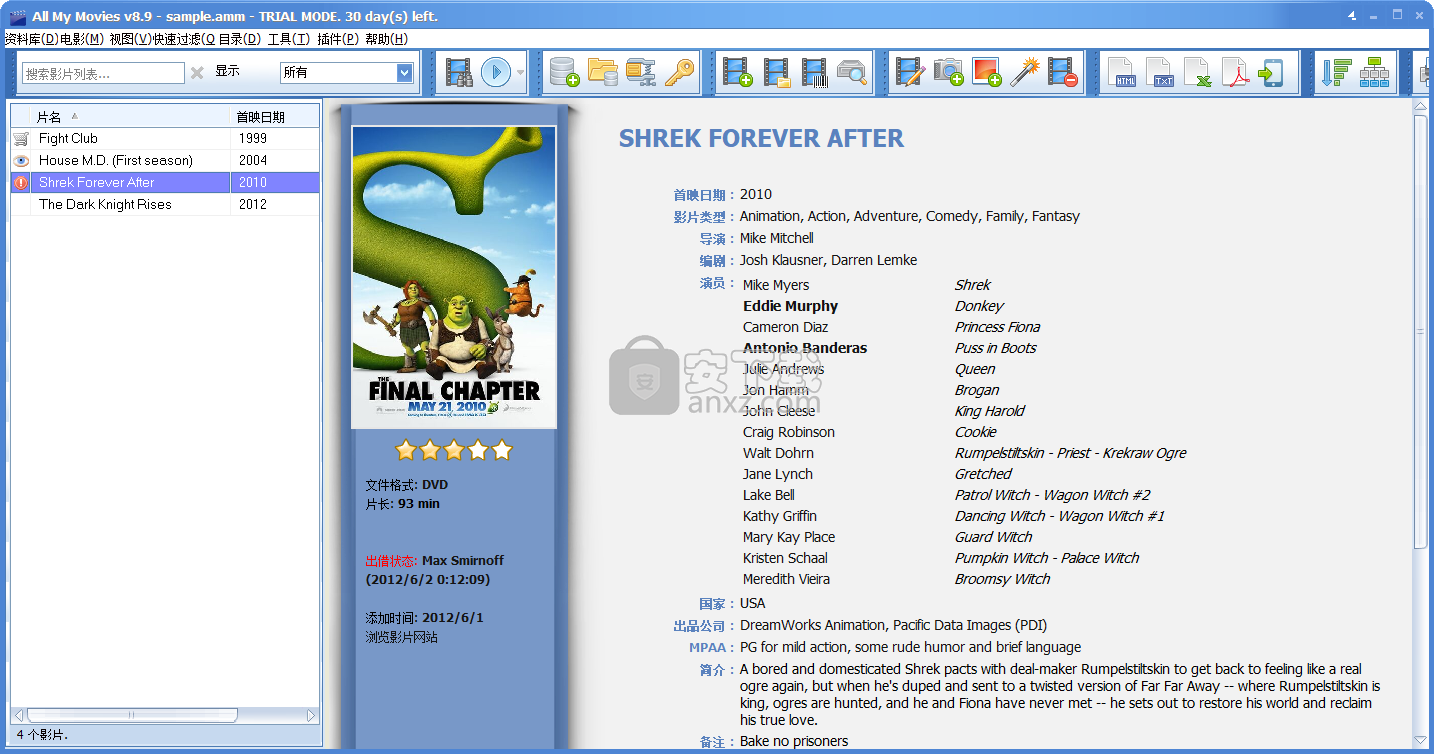
软件功能
All My Movies是一个软件应用程序,使您可以在简单易用的数据库中跟踪自己喜欢的电影。
界面简洁直观,由一个窗口组成,布局直观。您可以按电影的标题,DVD或蓝光视频(从条形码中选择)或从文件中添加电影。
添加电影和电影信息
另外,您可以编辑文本字段(例如标题,演员),添加封面,捕获和添加屏幕截图以及打印电影卡或选区。
此外,您可以按标题,原始标题,等级,添加日期或电影编号对电影进行排序,将它们分组(例如,媒体标签,年份,导演),查看标题列表和封面缩略图。
但是,您也可以查看愿望清单,贷款,看不见的,过期的,系列的以及新的节目或电影。另外,您可以为收藏夹列表设置标记,并为当前数据库管理高级过滤器。
查看电影详细信息并将其导出到文件
此外,您可以访问目录(名称,朋友,媒体位置,国家/地区,类型,媒体类型),以及搜索电影和条形码,生成播放列表,建议电影,查看统计信息,将数据导出到HTML,CHM ,纯文本,Excel,PDF,图像和移动设备),导入信息(从CSV或Excel),扫描驱动器中的电影,更新iMDB详细信息等等。
在“首选项”菜单中,可以将All My Movies设置为每周检查更新,在退出时压缩数据库,启用自动备份,使用批处理捕获功能,更改界面外观和语言,选择在线数据库以获取可用信息。来自和其他。
易于使用的电影管理器
该软件工具使用中等到大量的系统资源,并包括带有图像的综合帮助文件。在我们的测试中没有错误弹出。
但是,当您要按标题添加电影时,只需编写其原始标题,然后单击“搜索”按钮,剩下的所有“我的电影”就可以完成。但是,如果您立即搜索另一个标题,则其余字段(例如,导演,场景)将保留您搜索的第一部电影的信息。您必须取消此窗口,然后再次弹出以解决此问题。
总而言之,All My Movies是用于维护您的个人电影数据库的非常好的软件,我们强烈建议所有用户使用它。
软件特色
从在线电影数据库IMDb.com(英语),videoguide.ru(俄语),RMDb.ru(俄语),film.ru(俄语),OFDb.de(德语)和cinebel.be(荷兰语和法语)中导入简单的电影详细信息)
能够使用UPC / EAN条形码添加DVD。只需输入(或使用特殊的扫描仪扫描)条形码编号和所有其他信息,所有我的电影就会自动下载
从Amazon.com和DVDEmpire.com导入大封面图像。
支持第三方插件。
从其他格式(CSV文本格式,MS Excel文件,AMC文件)导入影片收藏。容易迁移
您所有电影收藏的组织清晰,良好的统计数据。
可换肤的用户界面。您可以将标准Windows XP主题用作外观。
直接将电影DVD或AVI文件中的静止图像捕获到数据库中。这可以帮助您使用视觉记忆来记住电影并评估电影图片的质量。
通过任何数据库字段快速搜索电影-标题,导演,年份,演员,流派,描述等。
将影片收藏导出为HTML(有几个模板可用,您可以创建自己的模板),纯文本或Microsoft Excel格式,因此您可以将其放置在主页上或导入其他软件。
电影数据库的密码保护。
与朋友共享电影数据库的简便方法。
易于使用的借出管理。
安装方法
1、下载并解压软件,得到如下的安装包,目前8.1版本有,而8.9不支持,若需要安装8.9则双击安装“amm_setup.exe”开始进行安装即可,若需要安装8.1,则安装8.1的程序,安装完成后将补丁文件复制到安装目录即可完成。
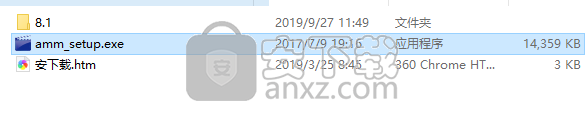
2、例如这里我们安装8.9进入如下的语言选择界面,选择语言,然后点击【OK】。
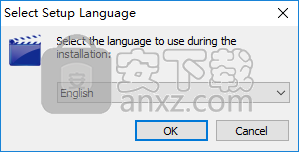
3、选择安装位置,用户可以选择默认的安装目录,也可以自定义。
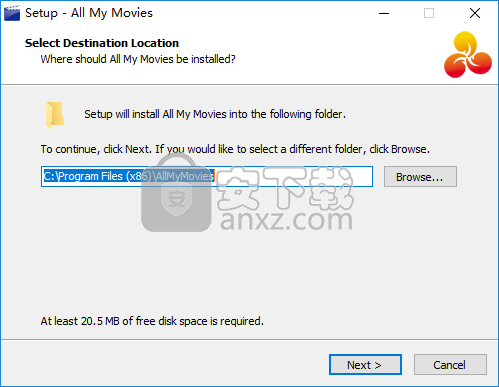
4、正在安装All My Movies,用户等待安装完成。
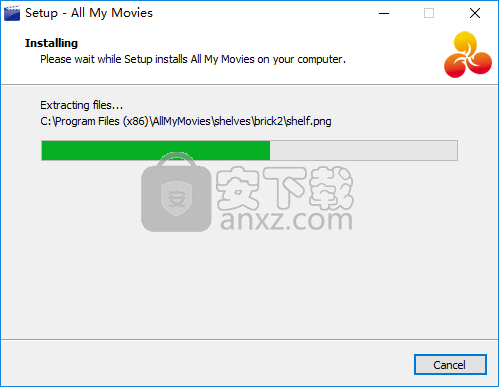
5、安装完成后运行All My Movies,即可进行使用。
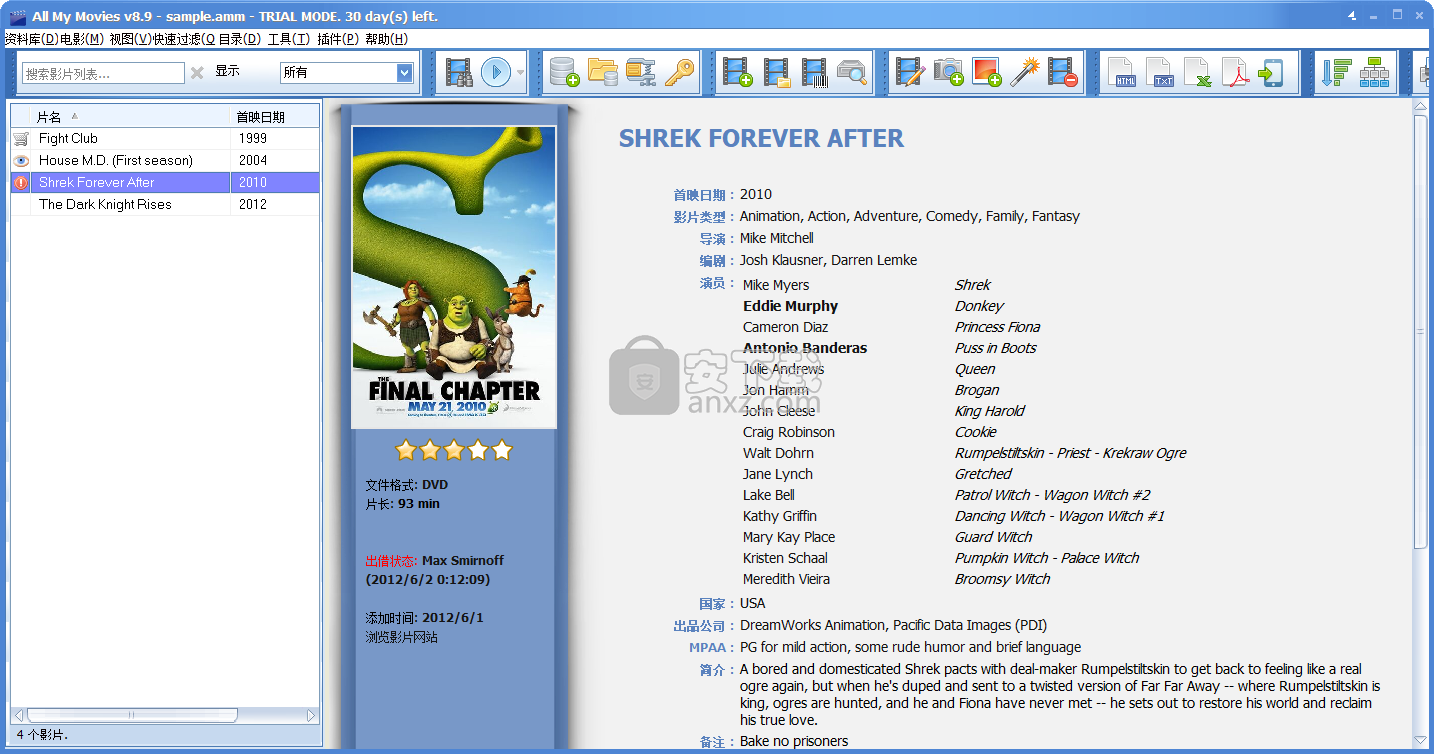
使用说明
添加新电影
All My Movies允许您添加新电影,而无需手动将电影详细信息输入字段。要添加新电影,该程序将连接到选定的在线数据库并自动下载所有信息。
当前,All My Movies支持14个以上的源数据库:Amazon.com,IMDb。 com,Kinopoisk.ru,OFDb.de,Amazon.de,Amazon.co.uk,Amazon.fr,cinebel.be,Amazon.ca等等。
要添加新电影,请单击工具栏上的,或转到电影>添加...(请参见下图)。
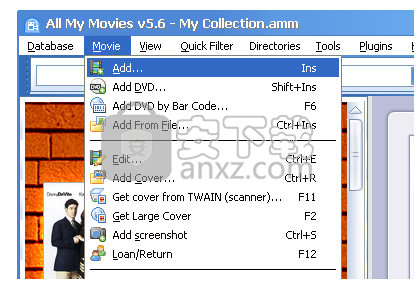
您将在下面看到“电影卡”对话框。现在,您可以手动填写所需信息的字段。但是,最简单的方法是从Internet下载所有信息并自动完成卡字段。为此,您需要在必填字段中输入电影的原始标题或标题,选择在线数据库,然后按Enter键开始搜索。
请注意:
1、在对话框的标题中显示选择要搜索的数据库的名称。
2、下拉菜单中的在线数据库列表由一行分隔。该行上方的源代码已预安装到程序中,该行下方的源代码是在安装插件后添加的。网站上提供了所有可能的插件列表。
要通过电影标题运行搜索:
1.在原始标题字段中输入电影标题。
2.从“查找”按钮的下拉菜单中选择信息源。
3.单击查找按钮开始搜索。
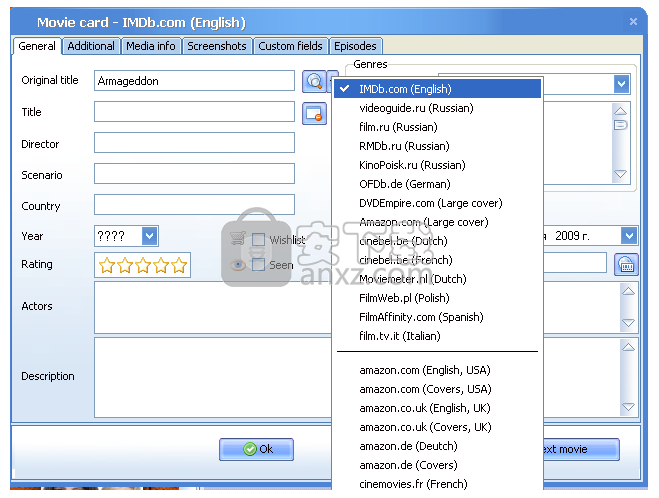
搜索完成后,您将看到所有找到的项目的列表(请参见下面的屏幕截图)。如果搜索没有返回结果,则可以选择另一个信息源并重复搜索。找到所需的电影后,将其下载到“所有我的电影”。
4.从列表中选择正确的电影记录。
5.双击电影。
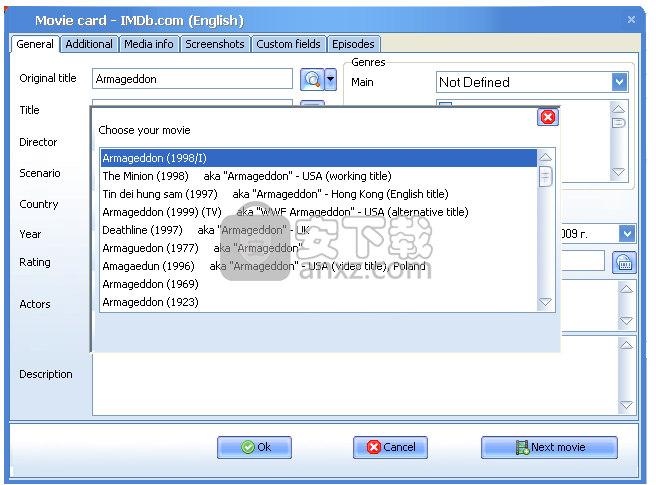
电影信息会自动加载到电影卡中。下载的电影信息包括原始标题,标题,导演,场景,国家,年份,流派,等级,演员,电影说明,添加日期和电影条形码(请参见下面的示例)。
电影卡包括六个选项卡,每个选项卡包含有关电影的特定信息。请参阅下面的电影卡示例。
“常规”标签将信息保留为
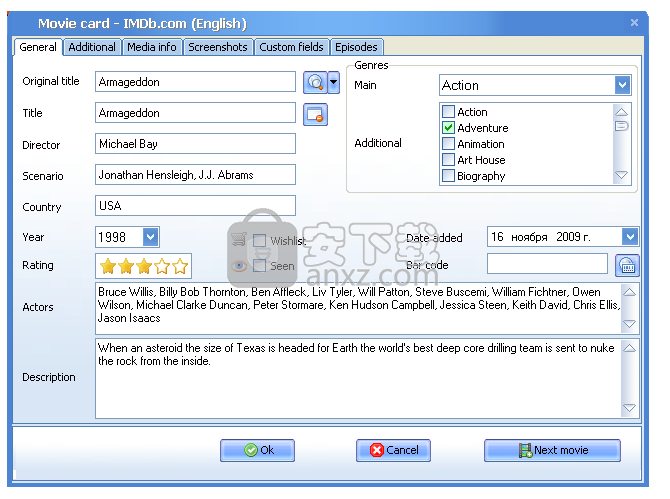
您还可以添加有关电影的一些额外信息。例如,您可以设置“评分”,选择电影流派,然后选中“愿望清单”和“已看”复选框。在对电影进行排序和过滤时,将这些标签添加到电影将有助于您找到它。
您还可以在“其他”选项卡中添加更多信息。
6.单击其他选项卡。
您将看到下面的对话框。
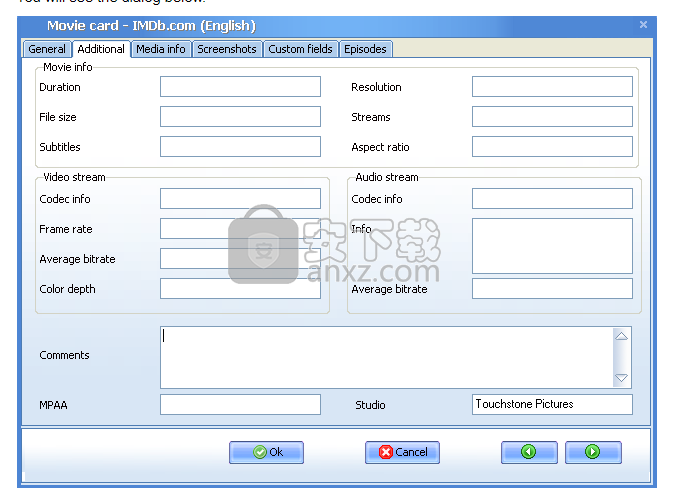
在“其他”选项卡中,您可以输入有关您收藏中电影的一些清单信息,例如时长,全尺寸,字幕,工作室,分辨率,长宽比等,并设置视频和音频流的某些附加特征。
在下一个标签-媒体信息-您可以添加有关电影的元信息。
7.单击媒体信息选项卡。
您将看到下面的对话框。
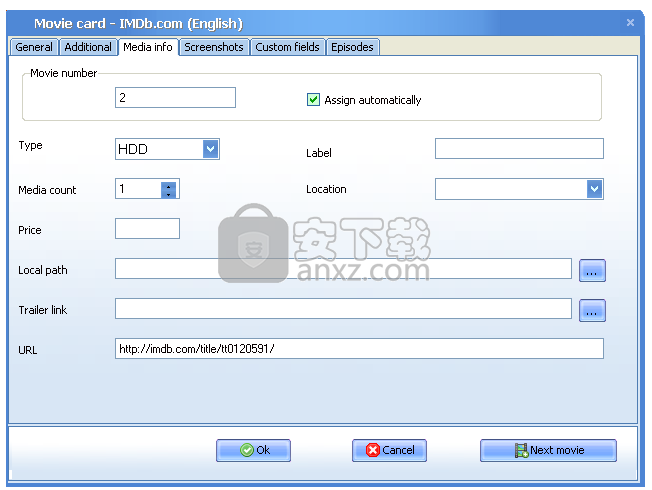
在这里,您可以手动设置收藏集中的电影编号,或勾选自动分配复选框,以使程序本身将其添加到每部新电影中。您还可以指定电影在房屋中的位置(位置)或电影的本地路径(本地路径),以及电影的价格(价格)。通常填写URL字段,并显示用于自动提取有关电影的信息的源信息的URL地址。
8.下一个选项卡称为屏幕截图,显示软件本身下载的屏幕截图,并提供添加自己的屏幕截图的机会。这个选项绝对很棒!右键单击电影卡-会打开一个弹出菜单,您可以在其中找到“添加屏幕截图”选项(或者您可以只按Ctrl + S)。在选项卡中,您可以在底部看到滚动条-通过移动滚动条,您可以选择最喜欢的快照,然后使用按钮将屏幕快照保存到数据库中。您可以添加任意数量的屏幕截图!
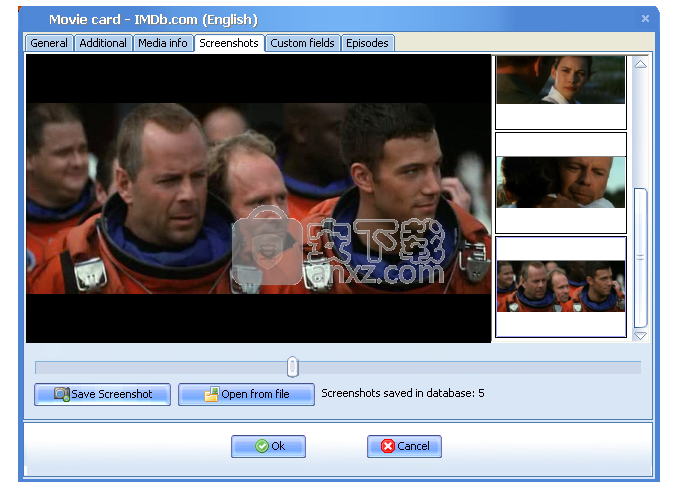
如您所见,将影片添加到数据库非常容易,并且花费的时间很少。
9.在电影卡中,还提供了“自定义”字段和“剧集”选项卡-如果需要,可以在此处添加更多字段,并添加有关季节编号,剧集编号,季节标题的信息;以及标记的情节,在情节列表中添加一个新情节并为其设置本地路径:
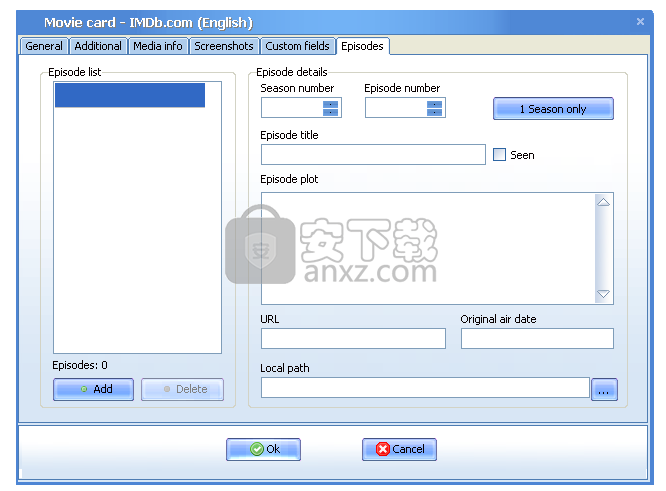
10.单击“确定”关闭影片卡,或单击“下一个影片”按钮添加新影片。
将影片添加到数据库后,您可以在影片标题列表中看到它。
查找电影
All My Movies为您提供了几种在数据库中查找电影的方法。
1.即时电影搜索。
您可以使用内置的即时搜索来快速查找电影。
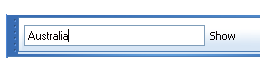
即时搜索的工作方式与Vista Desktop Search相同。输入电影的首字母时,搜索将滤除所有电影,在“电影标题列表”中显示匹配的结果,并在主窗口中打开匹配的电影卡。
2.即时过滤。
工具栏上的“即时过滤器”字段使您可以通过按各种条件过滤所有电影记录来查找电影:流派,年份,国家/地区,媒体位置,媒体类型,媒体标签,长宽比等。不知道或不记得电影的标题。
默认情况下,“即时过滤器”字段设置为按流派过滤。要选择过滤条件,请右键单击过滤字段,然后从下拉菜单中选择一个:
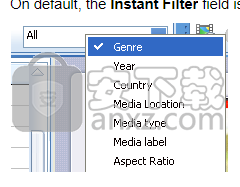
要按类型过滤:
1.从下拉菜单中选择类型。
2.该程序将滤除所有电影并显示匹配项。
您可以通过右键单击“即时筛选器”字段并从下拉菜单中选择一个新条件来更改默认的筛选条件。
3.快速过滤器。
该程序允许您通过使用“快速过滤器”(标签)过滤掉电影记录来查找电影。一键式查看所有带有标签的电影,如“愿望清单”,“看不见的”,“贷款”,“过期”或“系列”。除此之外,您还可以按之前设置的自定义标签(个人标记)进行过滤。
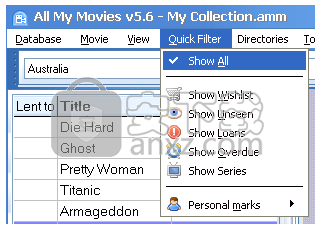
要通过标签查找电影:
1.打开快速过滤器菜单。
2.从下拉菜单中选择标签。
3.程序显示带有选定标签的所有电影。
arrow_r请注意:
在选择“快速过滤器”项目时按住Shift键,可以反转过滤条件。例如,您可以按住Shift键并选择“显示不可见”以仅显示您已看过的电影。
4.排序和分组
您可以通过浏览界面左侧区域“电影标题列表”中的记录来查找电影。
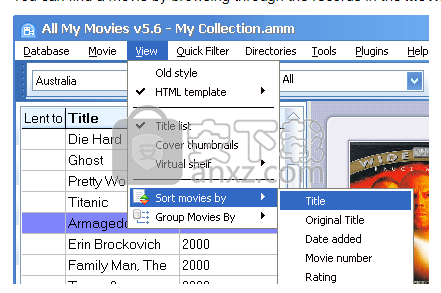
您可以按标题,原始标题,添加电影的日期,电影编号和等级对电影进行排序。在这里,您还可以选择按照“第一个标题的字母”,“媒体类型”,“媒体标签”,“媒体位置”,“第一流派”,“年份”,“导演”,“国家/地区”,“长宽比”,“工作室”和“自定义”字段对电影标题列表中的电影进行分组。
按评分对电影进行排序:
1.转到查看>电影排序依据。
2.从下拉菜单中选择评级。
3.电影标题列表中的记录将立即更新。
请注意:
1、您可以通过在选择“电影排序依据”选项时按住Shift键来更改排序方向。
2、您还可以通过单击“电影标题列表”列的标题来更改排序方向。
3、“电影标题”列表的右侧是显示有关所选电影的信息的主要区域。该区域中的许多元素都是超链接(年份,工作室,类型,等级,导演)。单击此类超链接将打开一个菜单,该菜单使您可以按超链接元素的选定值对数据库中的所有电影进行排序或过滤(例如,按> Director Michael Bay排序电影)。
高级搜索
该程序具有强大的搜索引擎,可让您按标题,原始标题,电影编号,导演,场景,演员,语言,年份,描述,评论,媒体类型,借出的媒体标签和国家/地区搜索电影。
您可以一次选择一个或多个条件。
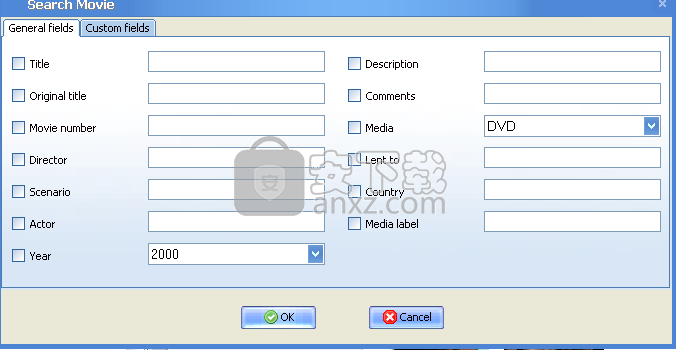
要运行高级搜索:
1.前往[工具]> [影片搜寻]或按F3键
2.勾选搜索条件复选框,然后在字段中输入值。
3.单击确定开始搜索。
更新日志
添加了在HTML模板中缩放字体的功能。您可以在“首选项”中或使用CTRL + Plus和CTRL-减号键来执行此操作
添加了替代的Excel导出功能。旧的导出可作为单独的菜单项使用
添加了导出为RTF,ODT,ODS格式的功能。选中“工具-导出到”菜单项
在“扫描驱动器中的电影”菜单中添加了文件夹历史记录
添加了从即将死去的个人视频数据库程序中导入收藏的功能
添加了使用弹出菜单将封面图像和屏幕截图复制到剪贴板的功能
修复了从MovieMeter.nl,Filmweb.pl,Kinopoisk.ru获取电影详细信息的问题
修复了获取DVD视频比特率的问题
固定:以“ group by ...”模式删除电影时,也会从树中删除电影
在“覆盖缩略图”查看模式下更清晰的图像
修复了一些小问题
人气软件
-

Resolume Arena 857 MB
/简体中文 -

PlayMemories Home(索尼图像管理软件) 174.0 MB
/简体中文 -

Keyscape(多功能乐器模拟工具) 150.65 MB
/英文 -

Media Catalog Studio Lite(多媒体分类与查找工具) 2.85 MB
/多国语言 -

Coollector(电影百科全书) 158.0 MB
/简体中文 -

PlayPerfect音乐练习软件(PlayPerfect Music Practice) 1.55 MB
/简体中文 -

Tag&Rename(多功能音乐管理器) 15.55 MB
/英文 -

AirPinPcSender(传屏软件) 4.46 MB
/简体中文 -

Adobe Bridge CC 2018中文 1024 MB
/简体中文 -

Lesspain Kyno 126.55 MB
/简体中文


 iTunes(苹果设备管理) v12.12.8.2
iTunes(苹果设备管理) v12.12.8.2  Metatogger(MP3标签修改器) v7.3.2.5
Metatogger(MP3标签修改器) v7.3.2.5  xilisoft ipod rip(ipod管理工具) v5.6.2
xilisoft ipod rip(ipod管理工具) v5.6.2  Sony Catalyst Browse Suite 2019.2中文 附安装教程
Sony Catalyst Browse Suite 2019.2中文 附安装教程  电影收藏 All My Movies v7.9.1420 中文
电影收藏 All My Movies v7.9.1420 中文 












